
- Autor John Day [email protected].
- Public 2024-01-30 11:37.
- Última modificação 2025-01-23 15:03.

MPU6050 é um 6 DoF (Graus de liberdade) IMU que significa unidade de medição inercial, um ótimo sensor para saber a aceleração angular através de giroscópio de 3 eixos e aceleração linear através de acelerômetros lineares.
Pode ser complicado às vezes começar e configurar, pesquisar bibliotecas e programas em toda a Internet, mas não se preocupe agora, isso é instrutível e o tutorial em vídeo anexado abaixo irá ajudá-lo a começar imediatamente.
Etapa 1: Materiais necessários




1.) MPU6050 ou GY521 IMU
2.) Arduino (estou usando Nano)
3.) Computador com Arduino IDE instalado dentro
4.) Cabo USB para Arduino
5.) Cabos de jumpers 4 F a F para conectar o Arduino ao MPU6050
Todos os componentes, originais e de alta qualidade, podem ser encontrados em www. UTsource.net
Etapa 2: Biblioteca MPU6050
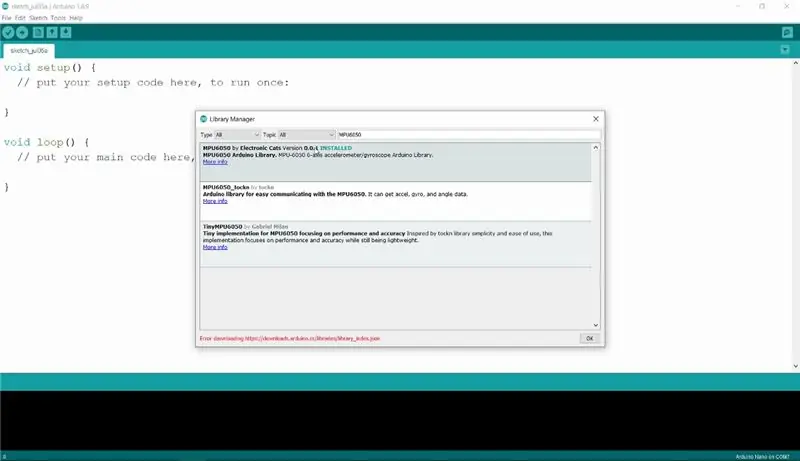
Se você tiver algum problema para seguir esta etapa, recomendo assistir ao vídeo tutorial vinculado na introdução.
Uma biblioteca é uma ferramenta simples que torna fácil para iniciantes usar sensores relativamente complexos como o MPU6050 de uma maneira muito simples, é uma camada que já cuida de muitas coisas complexas para que possamos nos concentrar mais na implementação da ideia. de configurar tudo.
Abra o IDE Arduino
Vá para Ferramentas e clique em Gerenciar Bibliotecas
Será aberta uma nova janela que terá uma barra de pesquisa, nela digite MPU6050, você será saudado com mais de um resultado, mas instale o que é bt Electronic Cats.
Pronto, agora vamos calibrar!
Etapa 3: Calibração

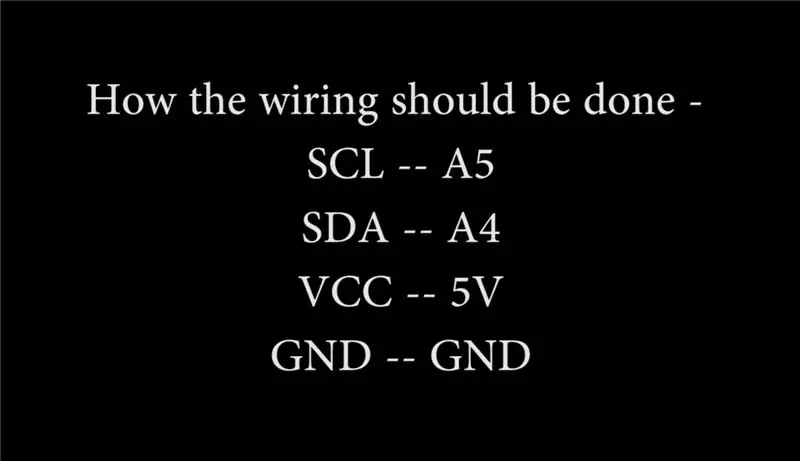
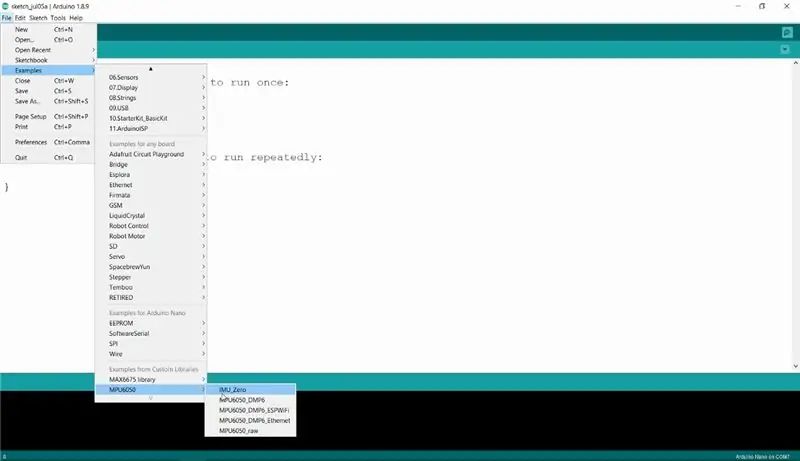
Cada sensor é diferente e único, portanto, devemos encontrar os valores de compensação exclusivos para o sensor que temos.
Abra os arquivos e vá para exemplos no IDE do Arduino.
Lá, você verá uma nova biblioteca que diz MPU6050 que contém um programa chamado - IMU_Zero abri-lo.
Faça o upload para o arduino e certifique-se de que a conexão do Arduino com o sensor seja feita da seguinte maneira -
SCL - A5
SDA - A4
Vcc - 5V
GND - GND
Após o upload bem-sucedido, abra Ferramentas e, em seguida, Monitor serial, mas certifique-se de manter o sensor na horizontal e o mais imóvel possível durante este processo.
Uma linha "----- feito -----" indicará que fez o seu melhor. Com as constantes atuais relacionadas à precisão (NFast = 1000, NSlow = 10000), levará alguns minutos para chegar lá.
Ao longo do caminho, ele irá gerar uma dúzia ou mais de linhas de saída, mostrando que para cada um dos 6 deslocamentos desejados, é * primeiro, tentando encontrar duas estimativas, uma muito baixa e outra muito alta, e * então, fechando em até que o suporte não possa ser menor.
A linha logo acima da linha "concluída" será semelhante a [567, 567] [-1, 2] [-2223, -2223] [0, 1] [1131, 1132] [16374, 16404] [155, 156] [-1, 1] [-25, -24] [0, 3] [5, 6] [0, 4] Como terá sido mostrado nas linhas de cabeçalho intercaladas, os seis grupos que compõem esta linha descrevem os deslocamentos ideais para a aceleração X, aceleração Y, aceleração Z, giroscópio X, giro Y e giro Z, respectivamente. No exemplo mostrado acima, o teste mostrou que +567 era o melhor deslocamento para a aceleração X, -2223 era o melhor para a aceleração Y e assim por diante. Observe cada deslocamento a ser usado nos programas que você faz!
É isso! simples e direto!
Obrigado por ler!
Recomendado:
Guia de configuração de furos: 5 etapas

Pi-Hole Setup Guide: Este guia orienta você nas etapas de instalação e implantação de um Pi-Hole em sua rede doméstica. Tudo que você precisa para começar é um Raspberry Pi e você está pronto para começar! Com o Pi-Hole, você finalmente poderá livrar sua rede do
Guia de configuração do VPN Premium para DOWNLOAD DE ALTA VELOCIDADE e streaming OKAY por REO: 10 etapas

Guia de configuração do VPN Premium para DOWNLOAD DE ALTA VELOCIDADE e streaming OKAY por REO: Obrigado, Asuswrt-MerlinOi, sou da Tailândia. Vou escrever um guia de configuração detalhado de VPN para um download de alta velocidade em torno de 100 Mb / s em média e talvez o streaming mais suave para Netflix, Crunchyroll, Hulu, etc. Da Tailândia, o destinatio
Guia de configuração do termopar Arduino e MAX6675: 3 etapas

Guia de configuração do termopar Arduino e MAX6675: Hoje vou mostrar como obter o módulo termopar MAX6675 com o Arduino instalado e funcionando. Vamos começar. Aqui está o tutorial em vídeo completo para o mesmo
Sistemas de segurança CCTV - o guia de configuração completo: 7 etapas

CCTV Security Systems - o guia de configuração completo: Olá pessoal, espero que todos estejam bem. Se você está lendo isso, provavelmente está planejando aumentar a segurança da sua casa ou de qualquer outra propriedade para manter você e seus entes queridos seguros e felizes, mas acabou confuso com todos os
Guia de configuração do Linkit ONE para Windows: 7 etapas

Guia de configuração do Linkit ONE para Windows: O Linkit ONE é uma das placas semelhantes ao Arduino mais impressionantes que existe. É uma plataforma de alto desempenho incrível para a Internet das Coisas e wearables, incluindo uma tonelada de recursos como: WiFi e Bluetooth 4.0 GSM e GPRS GPS Audio Code
